door Martin Brinkmann op januari 07, 2019 in Windows – Laatste Update: januari 07, 2019 – Geen reacties
Windows 10 gebruikers die het wachtwoord vergeten bent van een gebruikers-account niet aanmelden bij dat account niet meer. Bepaalde opties worden aangeboden om het wachtwoord opnieuw instellen afhankelijk van het type account en andere parameters zoals de vraag of het is een werk rekening die wordt beheerd door een IT-afdeling of een huis-account.
Windows 10 ondersteunt twee belangrijkste soorten accounts: lokale accounts-en Microsoft-accounts. Lokale accounts bestaan alleen op het apparaat, Microsoft-accounts wereldwijd.
De account van het type bepaalt of het mogelijk is om opnieuw een wachtwoord. De oplossing is eenvoudig om een Microsoft-account, als het mogelijk is een reset van het wachtwoord van de account online.
Het opnieuw instellen van een Windows-10 Microsoft-account wachtwoord
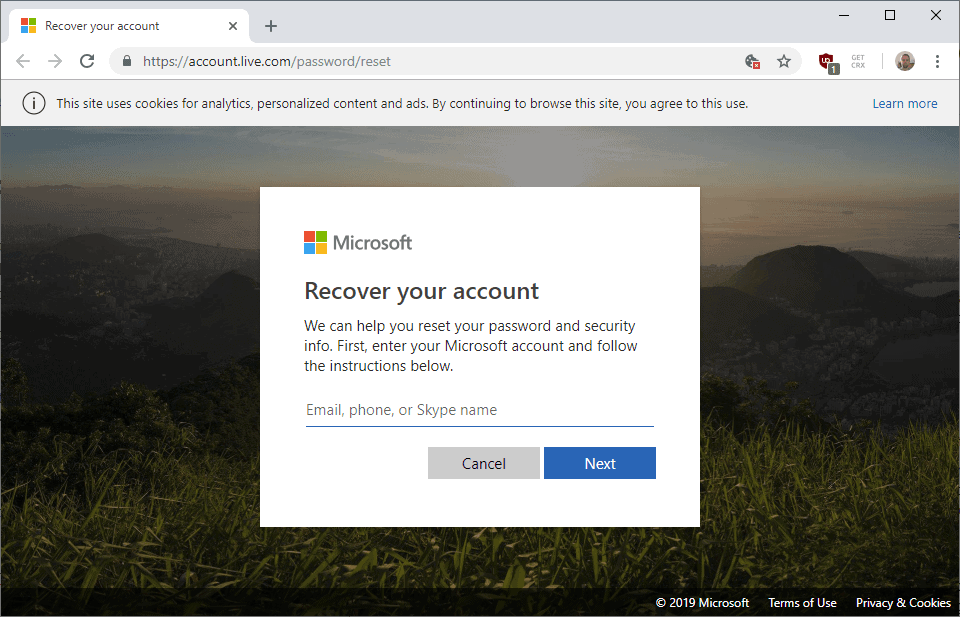
Windows 10 gebruikers mag beginnen met het wachtwoord te resetten op de pagina aanmelden door te klikken op “ik ben mijn wachtwoord vergeten” op de aanmeldpagina.
Hierdoor wordt de “uw account Herstellen” – scherm met een captcha, en dan op “Controleren van uw identiteit” scherm voor het invoeren van een beveiligingscode verzonden naar het gekoppelde e-mailadres of telefoonnummer.
Microsoft-account eigenaars kan resetten van wachtwoorden online. Gewoon een bezoekje aan het Herstellen van je account-pagina op https://account.live.com/ en volg de instructies om dit te doen.
Meer informatie is beschikbaar op deze Microsoft-account support. We hebben gepubliceerd een gedetailleerde gids over het opnieuw instellen van een Microsoft-account wachtwoord.
Het opnieuw instellen van een lokale account wachtwoord
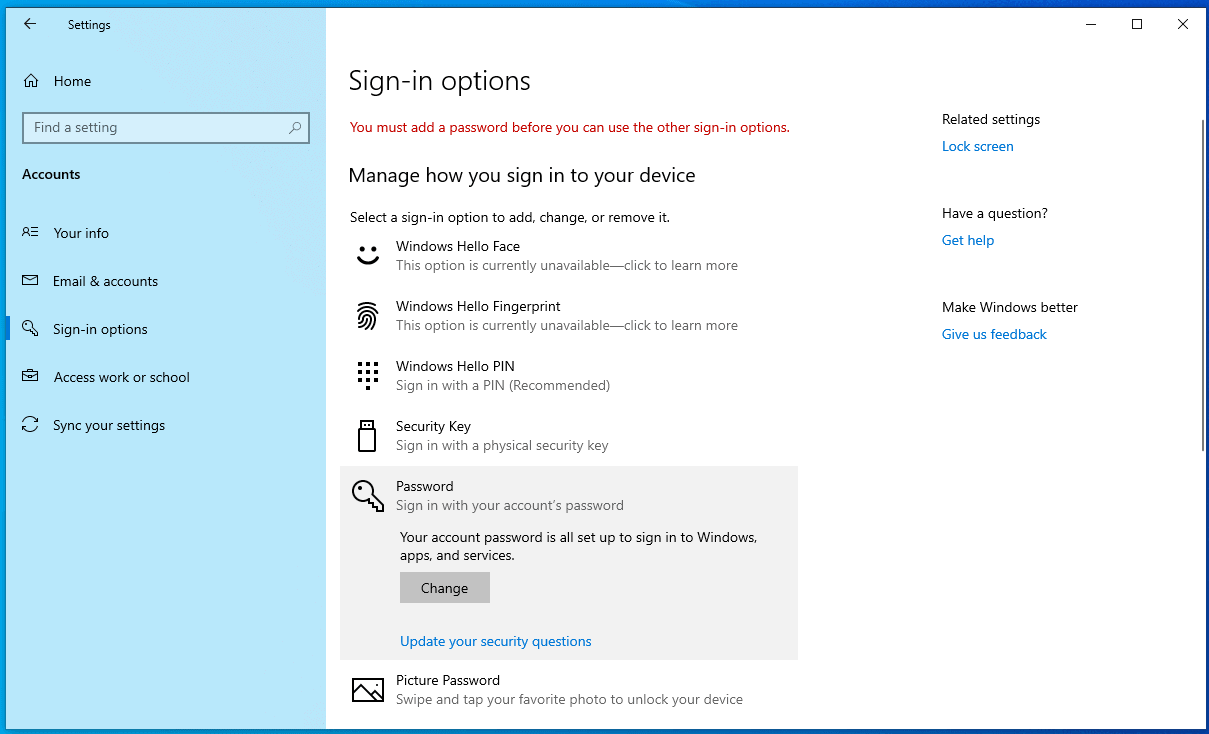
Microsoft geïmplementeerd een officiële manier om opnieuw een lokale account wachtwoord in Windows 10 versie 1803. De methode werkt niet standaard omdat het een eis: beveiliging vragen.
Hier is wat u moet doen:
- Gebruik Windows-ik open de applicatie Instellingen.
- Ga naar Accounts > Sign-in Opties.
- Selecteer “Wachtwoord” sectie op de pagina die wordt geopend.
- Selecteer “update uw beveiliging vragen”.
- Typ het wachtwoord van de account op het venster dat wordt geopend.
- Voeg drie beveiliging vragen en antwoorden op het lokale account op de volgende pagina.
- Tip: je moet niet beantwoord deze vragen naar waarheid.
- Selecteer voltooien om het proces te voltooien.
Als dat eenmaal uit de weg is, een reset optie wachtwoord wordt weergegeven op het aanmeldscherm voor dat lokale account. Gewoon antwoord geven op de drie beveiliging vragen van de account opnieuw instellen van wachtwoorden.
Microsoft merkt op dat er geen andere manier voor het resetten van het wachtwoord; gebruikers hebben voor het Resetten van de PC en wis alle gegevens van het te herstellen (als ze geen toegang hebben tot een ander account dat is).
Er is nog een optie, hoewel, zoals beschreven door Professor Robert McMillen op YouTube.
De klassieke naam van de cmd.exe naar utilman.exe werkt niet direct meer in nieuwe versies van Windows.
Voor de laatste update functie van Windows 10, Windows 10 versie 1809, gebruikers kunnen opstarten in de herstelomgeving, vervangen utilman.exe met cmd.exe, en klik op de “toegankelijkheid” knop om te paaien een command prompt venster wijzigen van het wachtwoord van de gebruiker.
In nieuwere versies van Windows, extra stappen nodig zijn. Hier is het hele proces:
- Het laden van de recovery en oplossen van milieu, bijvoorbeeld door te klikken op “uw computer Herstellen” tijdens de Installatie van Windows als u de computer vanaf de Windows-installatie media.
- Selecteer Problemen Oplossen > Command Prompt.
- Overschakelen naar de letter van de schijf waarop Windows is geïnstalleerd en er in de system32 directory, bijvoorbeeld een cd c:windowssystem32
- Type naam utilman.exe utilman.bak.
- Type kopiëren cmd.exe utilman.exe.
- Start de computer opnieuw op en boot van het Venster installatie van deze tijd.
- Als u Windows uitvoert 10 versie 1803 of eerder, klikt u op het Gemak van Toegang knop opent u een command prompt venster.
- Als u Windows uitvoert 10 versie 1809 of later, doet u het volgende:
- Houd de Shift-toets op het toetsenbord en klik op de knop voor Opnieuw starten te selecteren.
- Na het Opnieuw opstarten, houdt u de Shift-toets en selecteert u Restart in het menu Power opnieuw op te starten in opstartherstel.
- Selecteer Problemen Oplossen > Geavanceerde Opties > Startup Settings > Opnieuw Opstarten
- Wanneer het Startup Settings-scherm verschijnt na het Opstarten, kies 8) Uitschakelen early launch anti-malware-bescherming.
- Klik op het Gemak van Toegang op de knop start op het inlog scherm te openen het venster met de opdrachtprompt.
- Typ net user weergeven van de namen van alle gebruikersaccounts.
- Gebruik het commando net user [gebruikersnaam] [wachtwoord] het wachtwoord van de account, bijvoorbeeld net user martin qwerty123456 wijzigen van het wachtwoord van de gebruiker martin te qwerty123456.
Bekijk onze gedetailleerde gids op de Windows-opdracht net user hier.